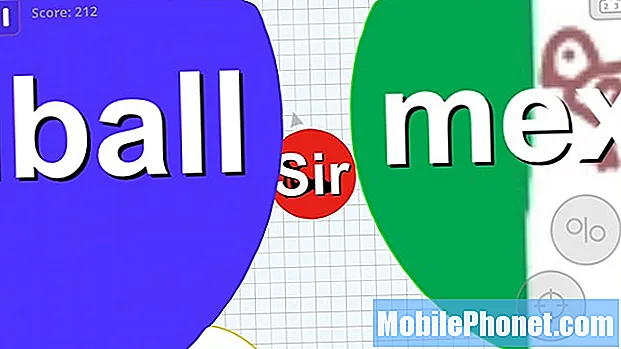Obsah
- Samsung Galaxy S7 Edge zobrazuje tmavé čiary na obrazovke
- Samsung Galaxy S7 Edge zostal na červených kódoch a nebude sa bootovať
- Samsung Galaxy S7 Edge máčajte vo vode
Zatiaľ čo #Samsung Galaxy S7 Edge (# S7Edge) má nádherný displej, ktorý obsahuje najnovšiu technológiu Samsung #AMOLED, mnoho majiteľov sa stále sťažuje na niektoré problémy súvisiace s obrazovkou. Keďže je to najkrehkejší komponent, stačí iba jedna kvapka, aby sa rozbil displej a telefón zostal nepoužiteľný. Považujeme za potrebné vyriešiť niektoré problémy so zobrazením telefónu, takže pokračujte v čítaní, aby ste získali viac informácií o nasledujúcom probléme:
- Samsung Galaxy S7 Edge zobrazuje čierne vodorovné čiary na obrazovke
- Samsung Galaxy S7 Edge zobrazuje kódy červenej farby a nespustí sa
- Samsung Galaxy S7 Edge sa po nasiaknutí vodou nezapne

Ak hľadáte iné riešenie svojho problému, navštívte našu stránku na riešenie problémov so Samsung Galaxy S7 Edge, máme stovky problémov, ktoré sme už riešili. Môže sa stať, že sme sa už zaoberali súvisiacimi problémami, potom môžete uviesť ďalšie postupy. Môžete sa s nami spojiť vyplnením tohto formulára, stačí nám poskytnúť najpodrobnejšie informácie o probléme a my ich preskúmame, aby sme poskytli najvhodnejšie riešenie. A ozveme sa vám čo najskôr.
Samsung Galaxy S7 Edge zobrazuje tmavé čiary na obrazovke
Problém: Ahoj. Samsung Galaxy S7 Edge som dostal v júni a tieto vodorovné čiary sú stále tu. Urobil som továrenské nastavenie a je stále prítomné. prosím, existuje nejaký iný spôsob, ako to napraviť, pretože som si myslel, že to nový softvér napraví. p.s nespadol som na zem ani do vody. Ďakujem
Riešenie problémov: Je dobré, že ste v zariadení obnovili továrenské nastavenia, aby ste problém izolovali. Skúste upraviť nastavenie jasu od najvyššieho po najnižší, aby zmizol. Existuje správa, že ak nastavíte jas, tmavé čiary zmiznú, nejde však o opravu.
Teraz môžeme navrhnúť, aby ste najskôr vykonali základné riešenie problémov a až potom ich odoslali technikovi alebo do vášho obchodu, ak je náhrada stále k dispozícii.
Nainštalujte si najnovšiu aktualizáciu firmvéru
Pokúste sa stiahnuť najnovšie aktualizácie firmvéru, aby ste zistili, či tmavá čiara na obrazovke zmizne. Najlepšie je mať k dispozícii najnovší firmvér, pretože by mohlo ísť o problém s firmvérom a je potrebné iba znova nainštalovať firmvér, musíme sa len uistiť ak je oprava tohto problému už zahrnutá v aktualizáciách.
Existuje veľa majiteľov Samsung Galaxy S7 Edge, ktorí sa sťažovali, niektorí posielajú svoje zariadenia späť na výmenu po zavolaní spoločnosti Samsung alebo obchodu o probléme.
Vynútené reštartovanie telefónu Samsung Galaxy S7 Edge
Toto nie je obvyklý reštart, ktorý zvyčajne vypína a zapína zariadenia. Silový reštart je iný, vykoná simulované vytiahnutie batérie, ktoré je ekvivalentné odstráneniu skutočnej batérie pre zariadenia, ktoré majú vymeniteľnú batériu, pretože všetci vieme, že batéria Samsung Galaxy S7 Edge je neodstrániteľná. Váš prístroj to šokuje, obnoví systém a spustí sa normálne. Tu je postup ...
- Stlačte a podržte súčasne klávesy zníženia hlasitosti a napájania po dobu 7 až 10 sekúnd.
- Potom sa zariadenie reštartuje.
Vymažte oddiel medzipamäte systému
Ak sila nepomohla a stále sa objavujú tmavé čiary, odporúčame vyčistiť oddiel medzipamäte systému, pretože ste vykonali obnovenie továrenských nastavení, je tiež nevyhnutné vyčistiť medzipamäť systému. Jedná sa o dočasné systémové súbory, ako je vyrovnávacia pamäť a údaje o jednotlivých použitých aplikáciách. Takže jeho vyčistenie prinúti systém vytvoriť nový, môže byť poškodený alebo poškodený a spôsobiť problém. Zdá sa mi to malý problém s firmvérom, postupujte podľa pokynov na vymazanie systémovej medzipamäte:
- Vypnite svoj Samsung Galaxy S7 Edge.
- Stlačte a podržte klávesy Home a Volume UP a potom stlačte a podržte vypínač.
- Keď sa Samsung Galaxy S7 Edge zobrazí na obrazovke, uvoľnite tlačidlo napájania, ale stále držte stlačené klávesy Home a Volume Up.
- Keď sa zobrazí logo Android, môžete uvoľniť obe klávesy a nechať telefón stáť asi 30 až 60 sekúnd.
- Pomocou klávesu zníženia hlasitosti prechádzajte možnosťami a zvýraznite možnosť „vymazať oblasť vyrovnávacej pamäte“.
- Po zvýraznení ho môžete vybrať stlačením vypínača.
- Teraz pomocou klávesu zníženia hlasitosti zvýraznite možnosť „Áno“ a vyberte ju stlačením vypínača.
- Počkajte, kým váš telefón dokončí vymazanie medzipamäte. Po dokončení zvýraznite možnosť „Reštartovať systém teraz“ a stlačte vypínač.
- Telefón sa teraz reštartuje dlhšie ako zvyčajne.
Samsung Galaxy S7 Edge zostal na červených kódoch a nebude sa bootovať
Problém: Moja jednotka (Samsung Galaxy S7 Edge) je vypnutá a na obrazovke je červený kód označujúci výnimku BL2 (stav: bootovanie) v hornej časti obrazovky.
Riešenie problémov: Úprimne povedané, toto je chyba bootloaderu Samsung Galaxy S7.Znamená to, že váš firmvér má problémy a nedokáže načítať kódy, ktoré umožnia normálne spustenie zariadenia. Stáva sa to väčšinou po aktualizácii firmvérového softvéru, vieme, že hlavným účelom aktualizácie je opraviť chybu alebo problém vo firmvéri samotnom, ale výsledok je opačný. Dostali sme správy, že väčšinou zariadenia, ktoré to majú, posielajú svoje zariadenia späť, aby nahradili novú jednotku. Predtým, ako sa dostanete do tejto situácie, odporúčame najskôr vykonať základné riešenie problémov, mohlo by vám to ušetriť čas a peniaze, než prejsť celým procesom, aby ste mohli mať náhradnú jednotku. Hlavným cieľom, prečo by ste mali najskôr vykonať základné riešenie problémov so zariadením, aby ste sa uistili, že stále reaguje a nie je úplne zbytočné.
Zavádzanie v režime obnovenia
Prvá vec, ktorú by ste mali urobiť, je zaviesť systém v režime obnovy, vykoná proces obnovenia a nainštaluje najnovšiu aktualizáciu. Toto je diagnostický režim na zistenie, či zariadenie stále reaguje, ak áno, potom je vaše zariadenie v poriadku. Tu je postup, ako zaviesť v režime obnovy:
- Stlačte a podržte klávesy Home a Volume UP a potom stlačte a podržte vypínač. POZNÁMKA: Nezáleží na tom, ako dlho stlačíte a podržíte klávesy Domov a Zvýšenie hlasitosti, neovplyvní to telefón, ale v čase, keď stlačíte a podržíte vypínač, vtedy začne telefón reagovať.
- Keď sa Samsung Galaxy S7 zobrazí na obrazovke, uvoľnite tlačidlo napájania, ale stále držte stlačené klávesy Home a Volume Up.
- Keď sa zobrazí logo Android, môžete uvoľniť obe klávesy a nechať telefón stáť asi 30 až 60 sekúnd. POZNÁMKA: Pred zobrazením ponuky na obnovenie systému Android sa na obrazovke môže na niekoľko sekúnd zobraziť správa „Inštalácia aktualizácie systému“. Toto je iba prvá fáza celého procesu.
Obnovte pôvodné nastavenie Samsung Galaxy S7 Edge
Za predpokladu, že sa vaše zariadenie mohlo spustiť v režime obnovenia, ale problém sa tým nevyriešil, skúste zariadenie resetovať. Tento postup vymaže všetky súbory vo vašom zariadení a obnoví ich predvolené hodnoty výrobcu. Odporúčame zálohovať všetky vaše dôležité súbory a uložiť ich na kartu SD / flash disk alebo do počítača. Po dokončení pokračujte a resetujte zariadenie. POZNÁMKA: Toto je voliteľný postup, ak máte pochybnosti o dodržaní alebo vykonaní tejto metódy, môžete ju jednoducho ignorovať.
- Vypnite svoj Samsung Galaxy S7.
- Stlačte a podržte klávesy Home a Volume UP a potom stlačte a podržte vypínač.
- Keď sa Samsung Galaxy S7 zobrazí na obrazovke, uvoľnite tlačidlo napájania, ale stále držte stlačené klávesy Home a Volume Up.
- Keď sa zobrazí logo Android, môžete uvoľniť obe klávesy a nechať telefón stáť asi 30 až 60 sekúnd.
- Pomocou klávesu zníženia hlasitosti prechádzajte medzi možnosťami a zvýraznite možnosť „vymazať údaje / obnoviť výrobné nastavenia“.
- Po zvýraznení ho môžete vybrať stlačením vypínača.
- Teraz pomocou klávesu zníženia hlasitosti zvýraznite možnosť „Áno - odstrániť všetky údaje používateľa“ a vyberte ju stlačením vypínača.
- Počkajte, kým sa nedokončí hlavný reset telefónu. Po dokončení zvýraznite možnosť „Reštartovať systém teraz“ a stlačte vypínač.
- Telefón sa teraz reštartuje dlhšie ako zvyčajne.
Prineste to technike
Ak všetky vyššie uvedené postupy zlyhajú a problém stále pretrváva, je čas priviesť ho do najbližšieho miestneho servisného strediska Samsung. Vaše zariadenie môže mať vážny problém, ktorý môže spôsobiť základné riešenie problémov. Nechajte ho, aby sa ho zbavili odborníci.
Samsung Galaxy S7 Edge máčajte vo vode
Problém: Vyhodil som Galaxy S6 do vody na kúpanie, ktorá obsahovala aj bombu do kúpeľa (kyselina citrónová, sóda bikarbóna, kukuričný škrob a kokosový olej.) Snažil som sa všetku vodu, ktorú som mohol, vytriasť / vyliať. Potom som to skúsil vypnúť, ale nevyplo by sa to. Ďalej som triasol telefónom, ale potom som si uvedomil, že ak sa telefón nevypne, rovnako sa nezapne. Všetky ostatné funkcie telefónu fungovali veľmi zle. Mal som iba 3% batériu, takže som ju na pár minút vložil do ryže a potom som sa pokúsil zapojiť nabíjačku. Nabíjala sa na 19%. Odpojil som nabíjačku a nechal som ju celú noc vo vrecku na ryžu. Dnes ráno bol telefón mŕtvy. Teraz nemôžem zistiť, či to funguje, pretože sa to nezapne. Obrazovka funguje, pretože zobrazuje ikonu nabíjania. Snažil som sa držať hlasitosť a tlačidlo Domov prepnúť do režimu sťahovania a potom zrušiť režim sťahovania, ale vráti sa späť na ikonu nabíjania. Slot pre kartu SIM je mierne ružový. Vďaka
Riešenie problémov: Samsung Galaxy S7 Edge má skvelé funkcie, ktoré zahŕňajú vodotesnosť, nie vodotesnosť. To znamená, že vaše zariadenie môže mať stále problémy s vodou a očakáva sa možná porucha. Je však dobré, že ste sa pokúsili zariadenie vysušiť a dokonca ho vložiť do vrecka na ryžu. „Ružová“, ktorú vidíte v zásuvke na SIM kartu, je nálepka na poškodenie vodou, ktorá určuje, či voda prenikla dovnútra zariadenia.
Pretože obrazovka funguje a pri nabíjaní sa zobrazuje predvolené logo nabíjania, je vaše zariadenie v poriadku. Pokiaľ pokračuje v rozpoznávaní nabíjačky a ukladaní elektriny do batérie. Aby ste sa uistili, že sa vaše zariadenie bude určite normálne zapínať a bootovať, odporúčame vám vykonať základný postup riešenia problémov a dokončiť proces sťahovania, aby ste aktualizovali softvér. Po stiahnutí sa vaše zariadenie normálne naštartuje.
SPOJTE SA S NAMI
Sme vždy otvorení vašim problémom, otázkam a návrhom, takže nás môžete kedykoľvek kontaktovať vyplnením tohto formulára. Toto je bezplatná služba, ktorú ponúkame, a nebudeme vám za ňu účtovať ani cent. Upozorňujeme však, že každý deň dostávame stovky e-mailov a je nemožné, aby sme odpovedali na každý z nich. Sme si však istí, že si prečítame každú správu, ktorú dostaneme. Pre tých, ktorým sme pomohli, povedzte nám, prosím, zdieľanie našich príspevkov so svojimi priateľmi alebo jednoducho označte, že sa vám páči naša stránka na Facebooku a Google+, alebo nás sledujte na Twitteri.